Wenn es Zeit ist, von Ihrem älteren zu wechseln Android Telefon Bei einem neuen sollten Sie sicherstellen, dass alle Ihre Daten sicher übertragen werden. Glücklicherweise macht es Google äußerst bequem, Ihre Texte, Anrufprotokolle, Kontakte, Musik und Fotos nahtlos auf Ihr neues Telefon zu migrieren.
So sichern Sie Daten auf Ihrem alten Android-Handy
Sie müssen sicherstellen, dass alle relevanten Daten auf Ihrem alten Telefon in der Cloud gesichert sind, bevor Sie zu Ihrem neuen Telefon wechseln. Google sichert Kontakte, Anrufprotokolle, Texte und Einstellungen - einschließlich der Details "Nicht stören" - automatisch auf Drive Sie können alle diese Daten auf Ihrem neuen Telefon wiederherstellen, indem Sie sich bei der ersten Anmeldung mit Ihrem Google-Konto anmelden Aufbau.
Das Beste ist, dass die Daten, die automatisch von Google gesichert werden, nicht für Ihr Speicherkontingent angerechnet werden. Sie müssen sich also keine Sorgen machen, dass Ihnen der Speicherplatz ausgeht. Die Funktion sichert den Anrufverlauf, App-Daten, Kontakte, Geräte- und Startbildschirmeinstellungen sowie Textnachrichten. Bevor Sie zu einem neuen Telefon wechseln, ist es sinnvoll zu prüfen, ob sich diese Daten bereits in der Cloud befinden.
Hinweis: Ich verwende ein OnePlus 7T als Referenz, aber die unten beschriebenen Schritte sind für alle Android-Telefone mit Android 7.0 Nougat und höher gleich. Sie können immer suchen Backup in der Einstellungssuchleiste, um die Option zu finden.
- Öffnen die Einstellungen aus der App-Schublade oder dem Startbildschirm.
- Runterscrollen zum Ende der Seite.
-
Gehe zum System Speisekarte.
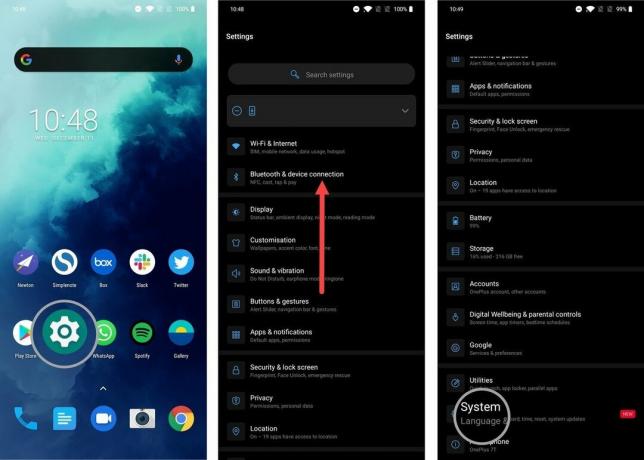 Quelle: Android Central
Quelle: Android Central - Zapfhahn Backup.
- Stellen Sie sicher, dass der Schalter für Sichern Sie auf Google Drive ist eingestellt auf Auf.
-
Schlagen Sichern Sie jetzt um die neuesten Daten auf dem Telefon mit Google Drive zu synchronisieren.
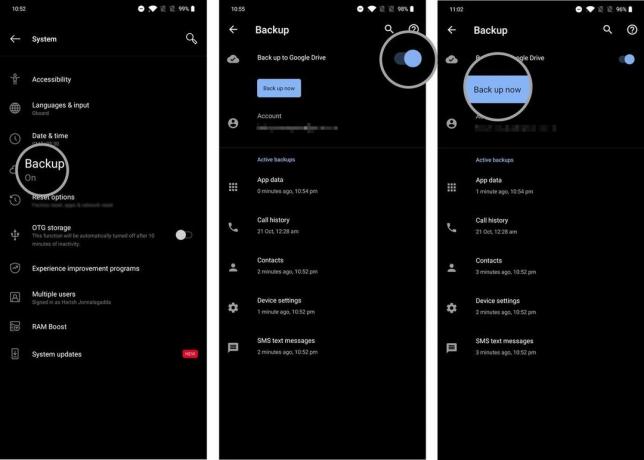 Quelle: Android Central
Quelle: Android Central
Profi-Tipp: Gehe zu contacts.google.com um zu sehen, ob alle Kontakte Ihres vorherigen Telefons auf Ihr Google-Konto migriert wurden. Die Kontakte, die Sie auf dieser Seite sehen, werden auf Ihrem neuen Telefon angezeigt.
Sobald die Daten gesichert sind, können Sie mit dem Einrichten Ihres neuen Telefons beginnen. Bevor wir dies tun, stellen wir jedoch sicher, dass Ihre Fotos und Videos in Google Fotos gesichert werden.
So übertragen Sie Fotos und Videos auf Ihr neues Android-Handy
Google Fotos ist ein hervorragender Dienst zum Sichern von Fotos und Videos. Es sichert nahtlos Daten, verfügt über detaillierte Steuerelemente für die gemeinsame Nutzung und verwendet maschinelles Lernen auf dem Gerät, um Gesichter automatisch zu gruppieren. Das beste Merkmal ist jedoch der unbegrenzte Speicherplatz in hoher Qualität. Sie können Ihre Fotos und Videos unter speichern Originale Qualität - die Qualität, mit der sie aufgenommen wurden - oder auswählen Hohe QualitätDies behält den gleichen Detaillierungsgrad bei, während die Größe reduziert wird.
Sie müssen sich keine Sorgen machen, dass Ihnen der Speicherplatz ausgeht, wenn Sie die Option Hohe Qualität auswählen. Diese besondere Funktion macht Fotos zu einem fantastischen Service zum Speichern Ihrer Fotos und Videos. Wenn die Daten in einer Cloud gesichert werden, können Sie sowohl von Ihrem neuen Telefon als auch im Internet auf Ihre Fotos und Videos zugreifen. Wenn Sie Fotos noch nicht eingerichtet haben, finden Sie hier die ersten Schritte.
- Öffnen Fotos aus der App-Schublade oder dem Startbildschirm.
- Wähle aus Hamburger Menü (drei horizontale Linien) von oben links auf dem Bildschirm.
-
Zapfhahn die Einstellungen.
 Quelle: Android Central
Quelle: Android Central - Wählen Sichern & Synchronisieren.
- Stellen Sie sicher, dass der Schalter für Sichern und synchronisieren ist eingestellt auf Auf.
-
Stellen Sie sicher, dass die Sicherungsmodus ist eingestellt auf Hohe Qualität.
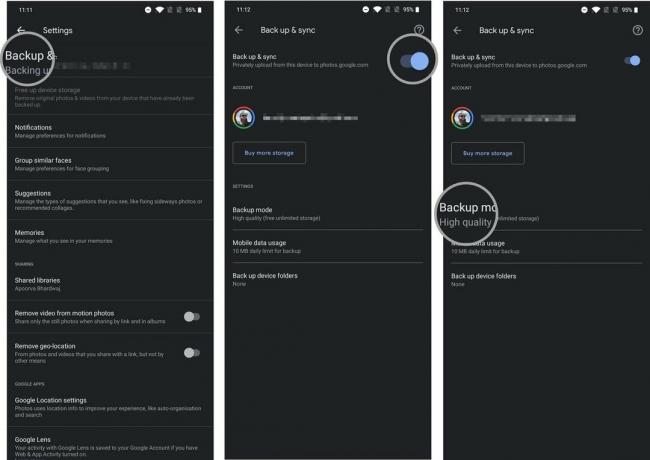 Quelle: Android Central
Quelle: Android Central
Das ist alles dazu. Sobald Ihre Fotos und Videos sicher in Google Fotos gesichert wurden, können Sie mit dem Einrichten Ihres neuen Telefons beginnen.
So stellen Sie Daten und Einstellungen auf Ihrem neuen Android-Telefon wieder her
Sie haben Ihr neues Telefon ausgepackt und können es einrichten. Es gibt einige Möglichkeiten, Daten von Ihrem älteren Gerät wiederherzustellen, und hier möchte ich die Option hervorheben, die es gibt hat über die Jahre am besten für mich funktioniert (ich wechsle alle zwei Wochen das Telefon, damit ich weiß, wovon ich spreche). Dazu benötigen Sie Ihr altes Telefon. Stellen Sie daher sicher, dass Sie die Daten noch nicht zurücksetzen. Zu diesem Zeitpunkt sollten Sie die SIM-Karte auf das neue Telefon umstellen. Lass uns anfangen.
- Wählen Sie Ihre Gerätesprache und drücken Sie Start auf der Begrüßungsseite.
- Wähle Deine Heim-Wi-Fi-Netzwerk und anmelden.
-
Schlagen Nächster Bei der Kopieren Sie Apps und Daten Bildschirm, um mit der Migration von Daten von Ihrem alten Telefon zu beginnen.
 Quelle: Android Central
Quelle: Android Central - Bei der Bringen Sie Ihre Daten von ... Seite auswählen Ein Backup von einem Android-Handy.
- Auf der nächsten Seite finden Sie Anweisungen zum Wiederherstellen von Daten. Schlagen Nächster um die Datenmigration zu starten.
-
Schlagen Nächster noch einmal hier. Im Folgenden finden Sie detaillierte Anweisungen zum Einrichten Ihres alten Telefons.
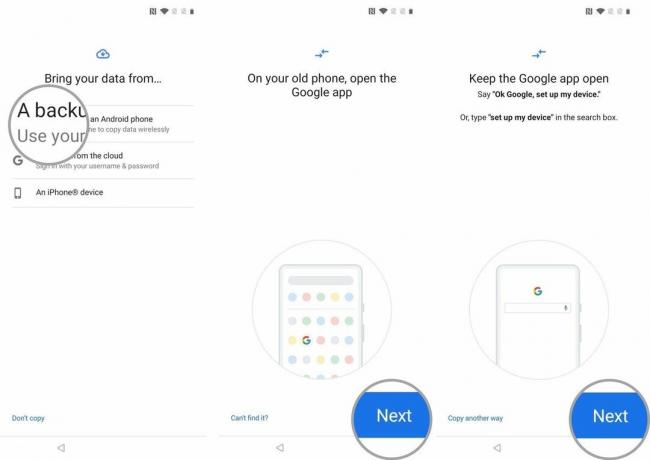 Quelle: Android Central
Quelle: Android Central
Sie werden die Ihres Telefons sehen Modellnummer hervorgehoben auf der Überprüfen Sie Ihr Telefon Seite. Bleiben Sie auf dieser Seite und schnappen Sie sich Ihr altes Telefon. Sie müssen jetzt die Datenübertragung von Ihrem alten Telefon autorisieren, damit Texte, Anrufe und relevante Daten nahtlos auf das neue Gerät migriert werden können. Folgendes müssen Sie auf dem alten Telefon tun:
- Öffnen die Einstellungen aus der App-Schublade oder dem Startbildschirm.
- Navigieren Sie zu Google Tab.
-
Wählen Einrichten und Wiederherstellen.
 Quelle: Android Central
Quelle: Android Central - Wählen Richten Sie ein Gerät in der Nähe ein.
- Schlagen Nächster Bei der Beginnen Seite.
-
Ihr Telefon sucht nun nach Geräten in der Nähe. Sie können dann Überprüfen Sie die Muster auf beiden Geräten um sicherzustellen, dass die Verbindung hergestellt ist.
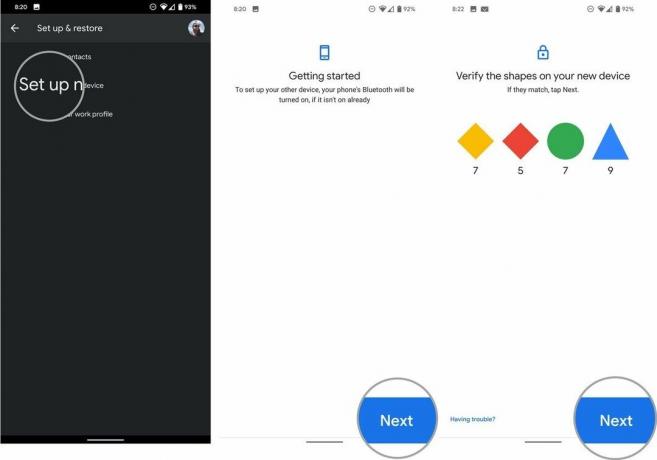 Quelle: Android Central
Quelle: Android Central - Schlagen Nächster um die Bildschirmsperre Ihres alten Telefons zu bestätigen.
- Wählen Kopieren Bei der Auf Ihr neues Gerät kopieren? Seite, um Daten auf Ihr neues Telefon zu kopieren.
-
Du wirst einen sehen Kopieren Sie Ihr Konto Fortschrittsbalken an dieser Stelle. Sobald Sie dies sehen, wechseln Sie zurück zu Ihrem neuen Telefon.
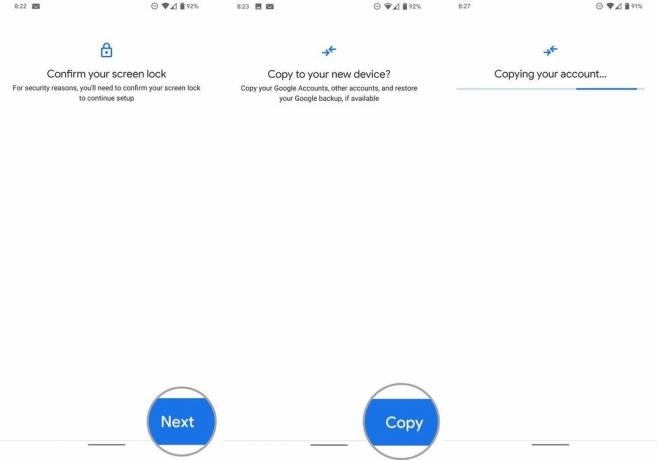 Quelle: Android Central
Quelle: Android Central
Sie können ein Anmeldefenster für alle auf Ihrem älteren Gerät registrierten Google-Konten anzeigen. Da Sie die direkte Datenübertragung eingerichtet haben, müssen Sie bei der Anmeldung mit dieser Methode keine Zwei-Faktor-Authentifizierung eingeben. Ärgern Sie sich nicht, wenn Sie das Zwei-Faktor-Dialogfeld nicht sehen. das ist normales Verhalten. Sollten beide Telefone zu irgendeinem Zeitpunkt während der Wiederherstellung die Verbindung verlieren, beginnen Sie einfach von vorne und Sie können sie einrichten.
- Anmelden bei Ihr Google-Konto.
- Bestätige das Bildschirmsperre Ihres alten Telefons um die Datenübertragung zu authentifizieren.
-
Sie kommen jetzt an der Wählen Sie aus, was wiederhergestellt werden soll Seite. Wenn Sie möchten, dass alles von Ihrem alten Telefon auf das neue übertragen wird, lassen Sie alle Einstellungen unverändert und wählen Sie Wiederherstellen.
 Quelle: Android Central
Quelle: Android Central - Wenn Sie nicht alle Apps installieren möchten, klicken Sie einfach auf Apps Rahmen.
- Wählen von der Liste Alle Apps, die Sie auf Ihrem Telefon installieren möchten.
-
Schlagen Wiederherstellen um mit der Installation der Daten auf Ihrem neuen Telefon zu beginnen. Sie sollten eine Bestätigungsnachricht derselben sehen.
 Quelle: Android Central
Quelle: Android Central
Nachdem Sie die Wiederherstellungsoptionen ausgewählt haben, können Sie auf der Google-Serviceseite auswählen, ob Daten gesichert und der Speicherort automatisch verwendet werden soll. Nach Auswahl der Dienste können Sie eine PIN einrichten, um die Gesichtsentsperrung und die Authentifizierung per Fingerabdruck zu verwenden.
Die restlichen Optionen nach der Konfiguration der biometrischen Authentifizierung variieren je nach Hersteller, und Sie können den Anweisungen auf dem Bildschirm problemlos folgen. Das Beste an einer Cloud-Wiederherstellung ist, dass sogar Ihr Startbildschirm erhalten bleibt. Dazu gehören sowohl der Hintergrund als auch das App-Layout, sodass Sie ohne zusätzliche Einrichtung mit Ihrem neuen Telefon beginnen können.
Das ist alles dazu. Sobald die Einrichtung abgeschlossen ist und Sie zum Startbildschirm gelangen, wird im Hintergrund ein Play Store angezeigt, der die Daten Ihres alten Telefons wiederherstellt. Dies kann bis zu einer Stunde dauern, je nachdem, wie viel Inhalt auf Ihrem alten und Ihrem Telefon installiert ist Internetverbindung, damit Sie diese ausführen können, während Sie die restlichen Optionen auf Ihrem neuen konfigurieren Telefon.
Harish Jonnalagadda
Harish Jonnalagadda ist der regionale Editor bei Android Central. Als reformierter Hardware-Modder verbringt er seine Zeit damit, über Indiens aufstrebenden Markt für Mobiltelefone zu schreiben. Zuvor dachte er bei IBM über den Sinn des Lebens nach. Kontaktieren Sie ihn auf Twitter unter @chunkynerd.
